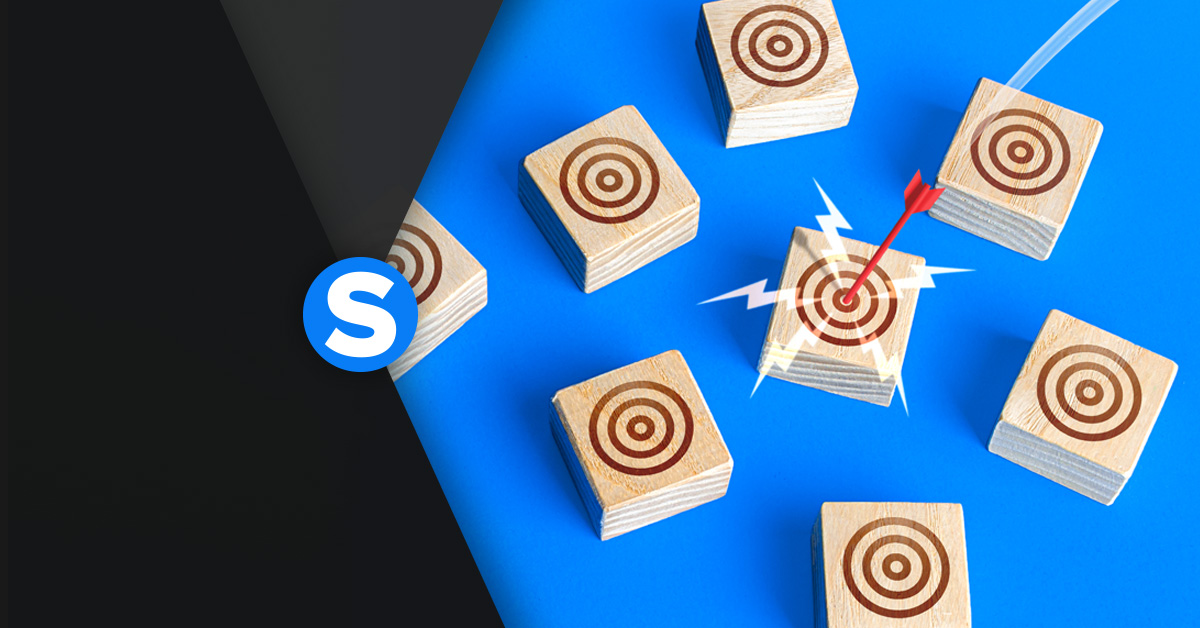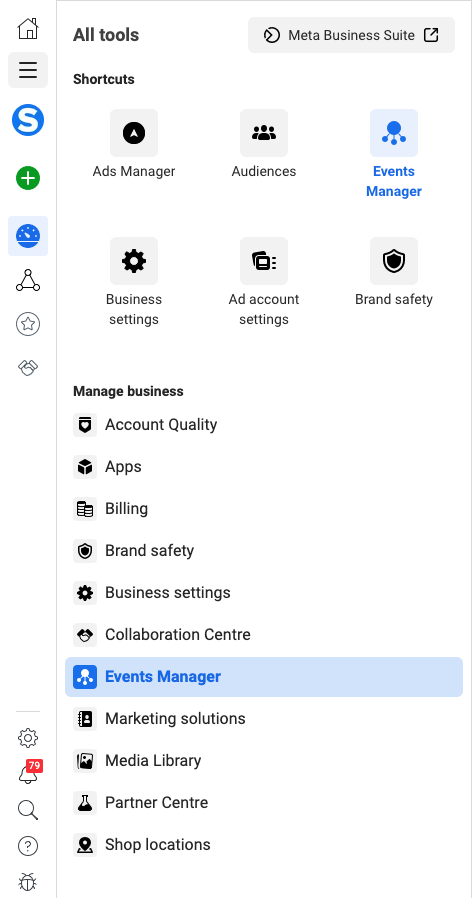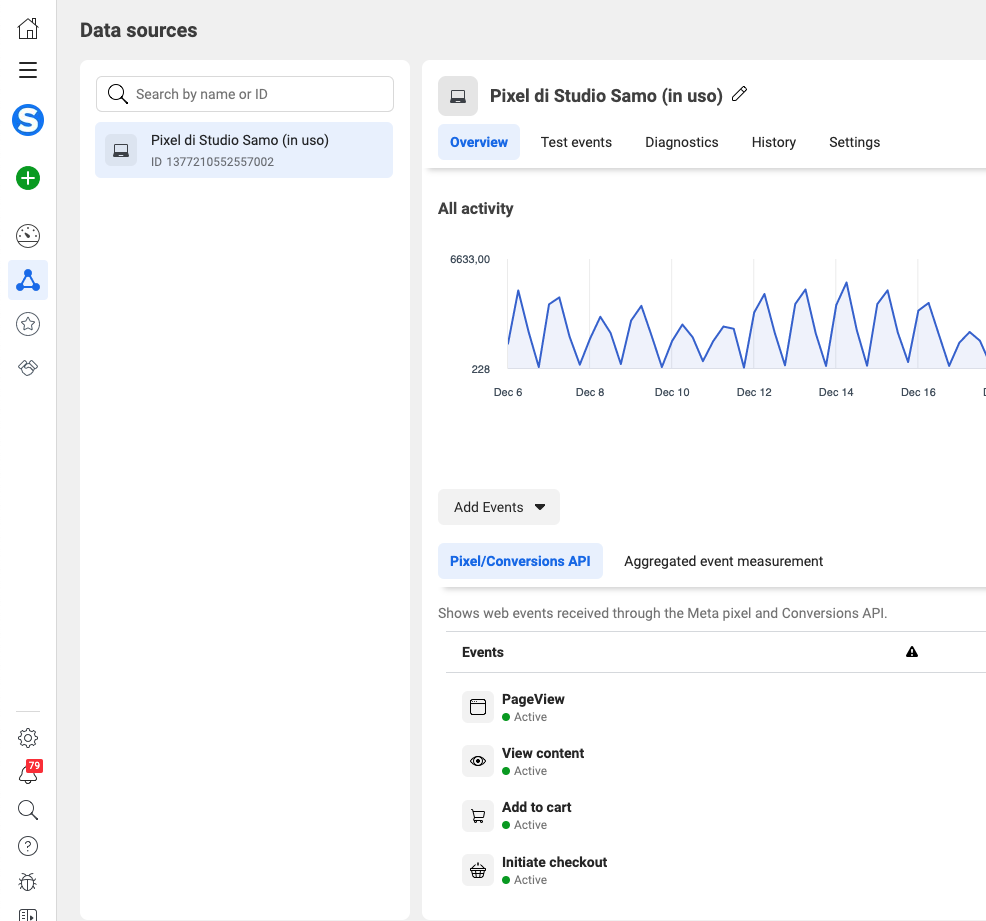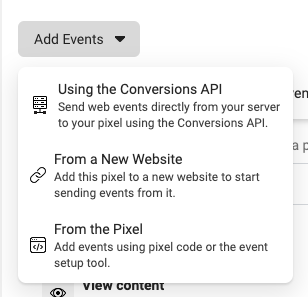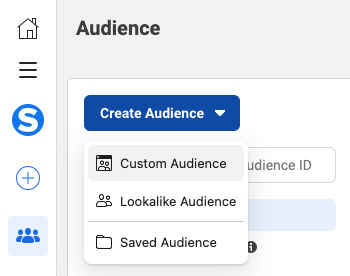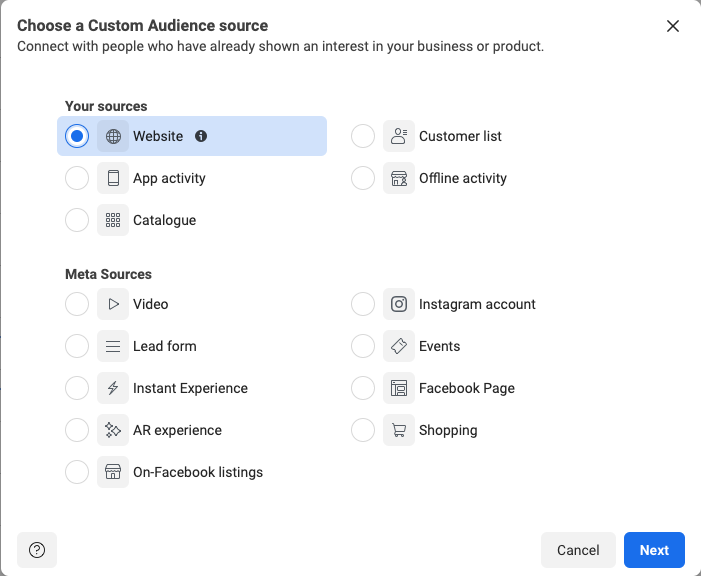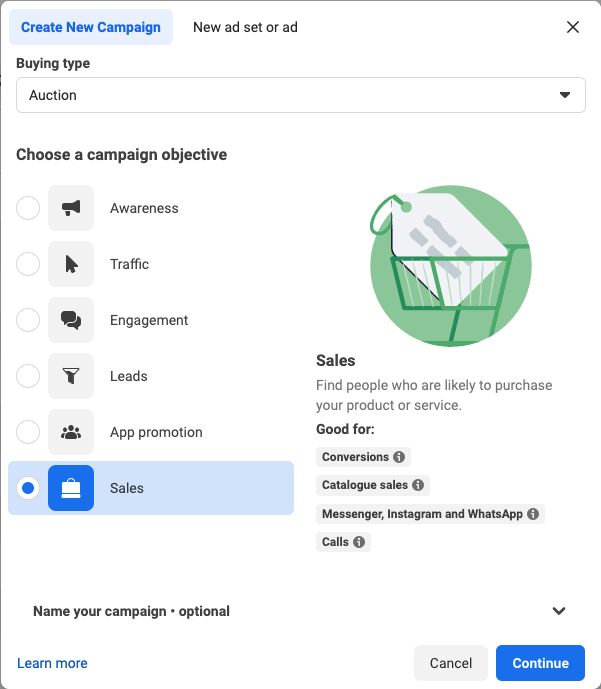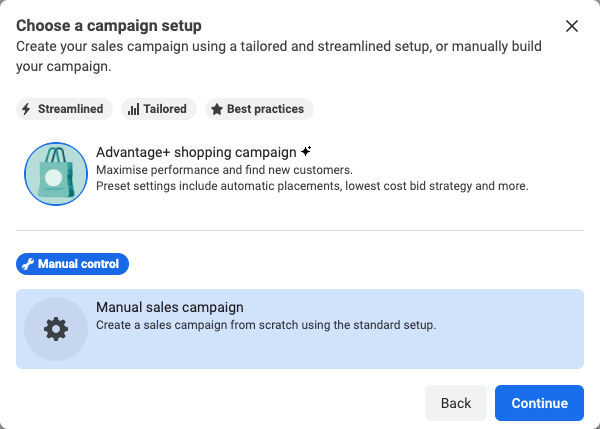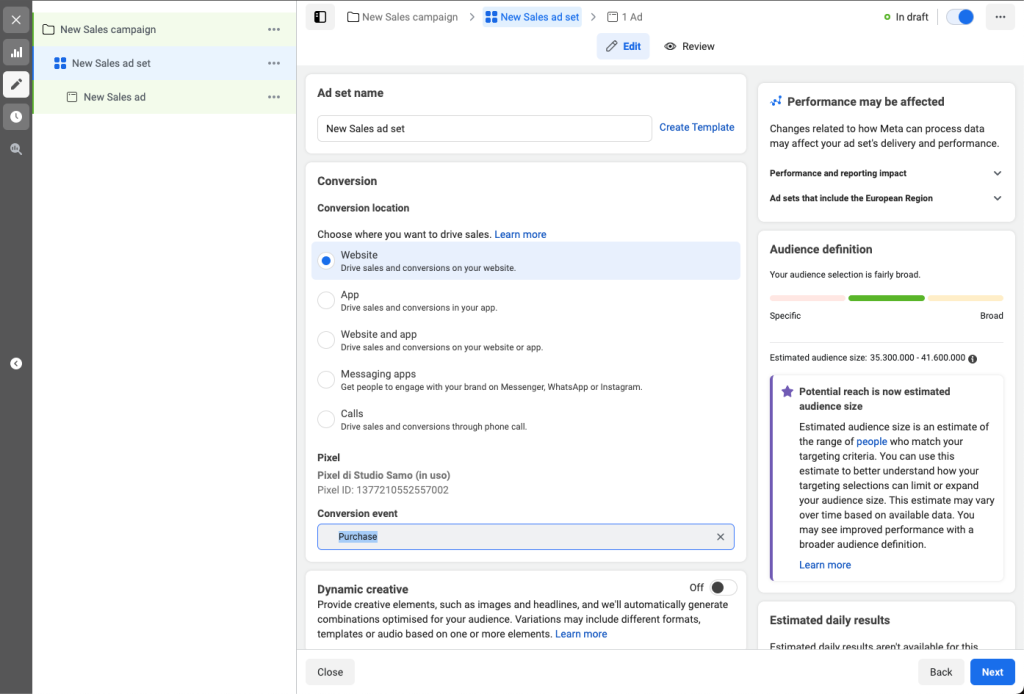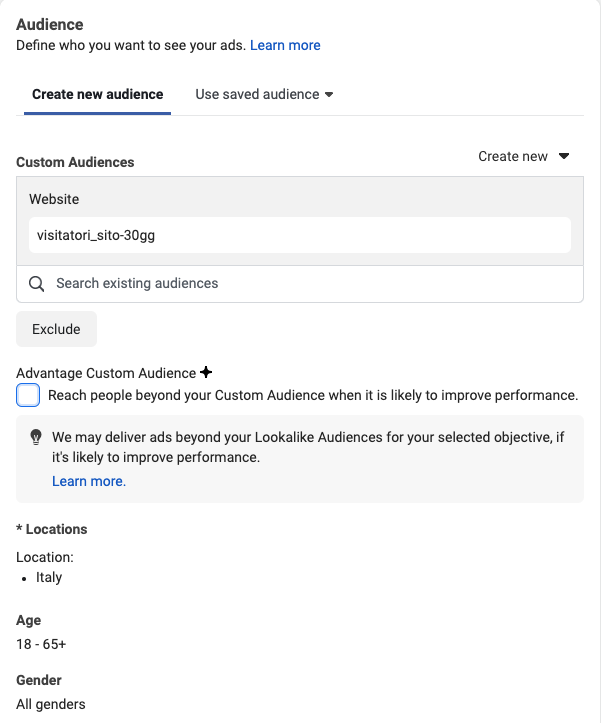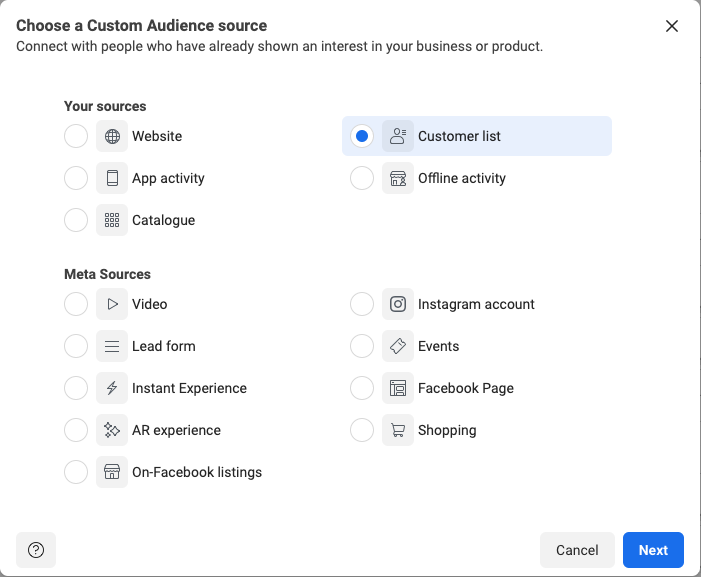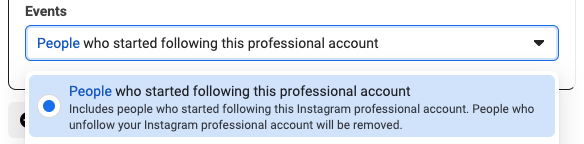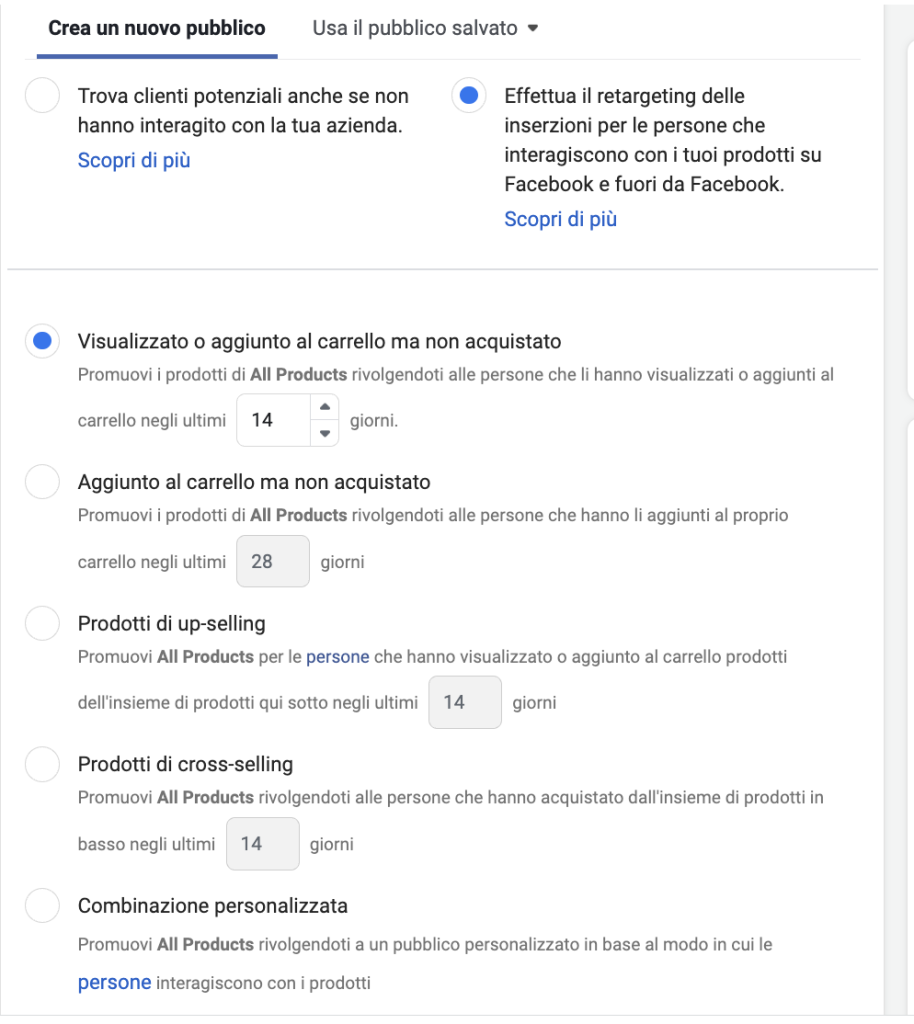Hai cercato “retargeting facebook” e hai trovato la qualunque? Hai sentito parlare di retargeting e remarketing ma non hai ben capito quali sono le differenze? Vuoi mettere in pratica queste azioni per le tue attività di Advertising? Sei atterrato sull’articolo giusto!
Indice dei contenuti
ToggleDi seguito parleremo della differenza tra remarketing e retargeting, di quali azioni dovrai fare prima di partire e soprattutto come fare retargeting (o remarketing) con le tue campagne Facebook.
Dopo aver messo in pratica questi insegnamenti fare retargeting con Facebook Ads sarà facilissimo!
Differenza fra retargeting e remarketing
Quando si parla di Retargeting o Remarketing si intendono tutte quelle azioni volte a raggiungere utenti che, in qualche modo, hanno già interagito con la tua attività.
La differenza tra le due azioni sta nel tipo di contatto: il retargeting è rivolto ad utenti che non sono ancora clienti ma che, per esempio, hanno visitato il sito web o interagito in qualche modo con il brand, mentre il remarketing è rivolto ad utenti che hanno già acquistato.
Come avrai notato la differenza è sottile e sta solo nella definizione poichè, in pratica, le due azioni si svolgono allo stesso modo, permettendoci di intercettare nuovamente gli utenti che già ci conoscono.
Ora che hai capito la differenza, vediamo come si mette in pratica un’azione di retargeting (o remarketing).
Configurazione del Pixel per il retargeting
Visto che parliamo di Facebook Ads (o Meta Ads, cambia solo il nome ma non la sostanza) la prima cosa che dovrai controllare è proprio il Pixel di Meta. Per capire se è installato e attivo accedi al Business Manager, entra in Events Manager (Gestore Eventi) e seleziona Data Sources (ovvero Sorgente Dati). Se il Pixel è installato correttamente vedrai il nome, l’attività rappresentata da un grafico e gli eventi tracciati. Di default vedrai solo l’evento PageView con un pallino verde che ne indica appunto l’attività.
Il Pixel è fondamentale per il retargeting su Facebook, infatti sarà proprio grazie al Pixel che potrai intercettare nuovamente gli utenti che hanno interagito con la tua attività. Come? Con la creazione di eventi e pubblici personalizzati.
Creazione eventi
Oltre all’evento di PageView, con il quale puoi già fare retargeting, è importante creare anche altri eventi per tracciare le azioni degli utenti. A seconda della tua attività avrai differenti priorità: se hai un ecommerce è molto importante tracciare l’evento di Acquisto, se invece fai Lead Generation l’evento che non può mancare è appunto il Lead. I modi per aggiungere questi eventi sono plurimi e li puoi trovare tutti cliccando sul menù a tendina “Add Events” in Events Manager.
Da qui potrai procedere con una installazione manuale, tramite plugin o altri strumenti come Google Tag Manager.
Seleziona il metodo che preferisci e segui i passaggi.
Oltre all’evento di conversione finale, ricorda di creare anche eventi intermedi dette “micro conversioni” per tracciare ad esempio gli Inizi di Checkout o l’Aggiunta al Carrello. In questo modo avrai una lista di eventi ben strutturata e potrai fare retargeting in ogni parte del percorso di conversione!
Creazione pubblici personalizzati
Il retargeting su Facebook si fa attraverso la creazione di pubblici personalizzati, selezionando il Pixel e l’Evento attivato dagli utenti.
La procedura di creazione di un pubblico di retargeting è analoga a quella di un qualsiasi altro pubblico: se vuoi, leggi anche il post sul targeting di Facebook!
Ti faccio un esempio di pubblico di retargeting su Facebook Ads. Segui gli screenshot e vedrai che sarà facilissimo.
Vai in Audience, clicca Create Audience quindi Custom Audience.
Seleziona la sorgente, in questo esempio Website, quindi clicca su prosegui.
Seleziona il Pixel attivo, l’evento attivatore e imposta il periodo di tempo entro il quale è stata eseguita l’azione.
Crea allo stesso modo tutti i pubblici di retargeting che ritieni più opportuni, cambiando la sorgente, l’evento attivato o il periodo di tempo. Ricorda sempre di rinominarli in modo preciso, breve ma esaustivo, come nello screen.
Oltre ad eventi legati all’attività sul sito web, potrai creare pubblici personalizzati basati anche su altre interazioni come quelle sulla pagina Facebook o sul profilo Instagram. Ad esempio potrai intercettare chi ha visualizzato una certa percentuale di video o chi ha lasciato un like sulle tue inserzioni.
Come fare una campagna di retargeting su Facebook
Eccoci arrivati al momento fatidico! Conosci la differenza tra remarketing e retargeting, il Pixel funziona e traccia correttamente gli eventi che ti interessano, hai creato il pubblico da intercettare… e adesso? Adesso si crea la campagna!
Ma come si crea una Campagna Facebook di Retargeting? La cosa potrebbe stupirti: esattamente come si creano tutte le altre campagne. La differenza sostanziale è il pubblico.
Guardiamoci insieme!
Recati nell’Ads Manager e clicca il brillante bottone verde per creare la tua nuova campagna. Si aprirà la finestra con i 6 obiettivi, seleziona quello che fa al caso tuo. Ricorda: gli utenti che andrai a colpire avranno già avuto a che fare con la tua attività, ti sconsiglio quindi di scegliere obiettivi di Awareness o Engagement, opta piuttosto per obiettivi di conversione (li troverai più avanti selezionando l’ultima voce “Sales “).
A seconda degli account, il passaggio successivo potrebbe aprirti un ulteriore finestra di dialogo dove scegliere se fare una campagna shopping automatizzata oppure creare una campagna manualmente. In questo articolo ci concentreremo sulle campagne manuali. Continua e comparirà la campagna in bozza!
A livello di campagna imposta tutti i parametri, quindi continua e passa a livello di Ad Set (il gruppo di inserzione). Imposta nome, dove avviene la conversione, il pixel e i famosi eventi di cui parlavo prima!
Fino a qui non cambia nulla rispetto a una normale campagna. La differenza arriva ora, nel momento in cui richiamerai il pubblico personalizzato che hai creato in precedenza. Teniamo lo stesso dell’esempio sopra: “Visitatori Sito 30gg”, ovvero tutti gli utenti che hanno visitato il sito negli ultimi 30 giorni.
Scorri fino alla sezione Audience e nella barra di ricerca scrivi appunto il nome del pubblico che vuoi richiamare.
NOTA BENE: ricordati di togliere la spunta di espansione del target. Se stai facendo retargeting, non vuoi espandere il pubblico.
In linea di massima non devi impostare altro, tieni tutto così com’è, poichè durante il remarketing su facebook non importa stringere ulteriormente il target.
Procedi con le creatività e pubblica la tua campagna di retargeting!
Retargeting su liste email
Un altro modo per fare remarketing su Facebook ads è usare una lista di contatti mail qualificati. Cosa significa? Si tratta di un pubblico personalizzato che sfrutta come sorgente una lista di contatti. Questa azione diventa molto efficace quando i contatti della lista vengono riconosciuti da Facebook. In parole povere i dati dell’utente presenti nella lista devono combaciare, almeno in parte, con i dati che usa su Facebook.
Questa azione di remarketing diventa molto efficace se e solo se i contatti della lista vengono riconosciuti da Facebook. In parole povere la mail dell’utente nella lista deve essere la stessa con cui l’utente si è registrato a Facebook.
Se hai un database e gli utenti hanno dato il consenso al trattamento dei dati, fai una prova. Recati nella sezione dedicata alla creazione dei pubblici, quindi pubblico personalizzato, Customer List. Segui i passaggi e aspetta che la piattaforma faccia il match!
Retargeting su Instagram
Finalmente è possibile fare retargeting sui follower di Instagram! Potrai andare a recuperare i tuoi follower di Instagram anche nelle campagne di retargeting. Recati sempre nella sezione dedicata ai pubblici personalizzati, seleziona Instagram Account, quindi seleziona la prima voce (attenzione, non tutti gli account hanno questa opzione selezionabile). Richiama poi il pubblico nelle tue campagne di retargeting su Facebook Ads!
Retargeting dinamico
A differenza degli esempi precedenti, per fare remarketing dinamico su Facebook è necessario configurare il Catalogo Prodotti.
Se hai già un catalogo correttamente impostato potrai selezionarlo all’inizio, subito dopo aver cliccato “crea”, a livello di Campagna.
Le campagne di remarketing dinamico su Facebook intercettano utenti che hanno visualizzato, aggiunto al carrello o comprato i tuoi prodotti, o combinazioni di queste. A livello di creatività mostrano dinamicamente i prodotti del catalogo con i quali l’utente ha interagito in vari formati.
Conclusioni
Ora che hai capito come tracciare gli utenti e i loro comportamenti, come creare i pubblici di retargeting e come impostare le tue campagne non ti resta altro che passare all’azione e fare decollare il tuo ROAS!